Jak utworzyć wykres w usłudze Power BI
Dobrze przygotowany wykres bez wysiłku przekazuje informacje odbiorcom. Na szczęście tworzenie wykresów w Power BI jest stosunkowo proste.
Aby wygenerować wykresy w Power BI, można łatwo wykonać to zadanie, po prostu przesuwając kursor i umieszczając żądaną reprezentację wizualną na obszarze roboczym znanym jako “płótno”. Platforma oferuje wiele typów wykresów do wyboru, z których każdy ma swoje unikalne cechy. Aby ułatwić proces tworzenia, pomocne jest zrozumienie tych różnych opcji i sposobu ich tworzenia.
Rodzaje wykresów w Power BI
Power BI zapewnia szeroki wachlarz alternatywnych reprezentacji wizualnych. Jednym z korzystnych aspektów jest to, że wiele reprezentacji graficznych i typów wykresów powszechnie wykorzystywanych w programie Microsoft Excel można również bez wysiłku wygenerować za pomocą usługi Power BI. Dla osób mniej zaznajomionych z różnymi stylami wykresów, zapoznanie się z tymi opcjami może być ułatwione poprzez początkowe ćwiczenie ich tworzenia w programie Excel.
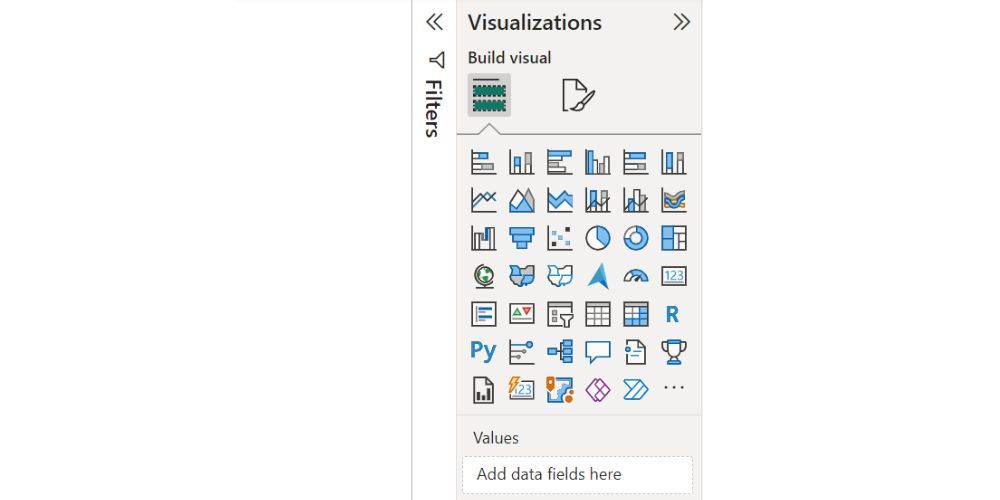
Power BI oferuje wiele różnych opcji wykresów w panelu Wizualizacja, dzięki czemu użytkownicy mogą tworzyć atrakcyjne wizualizacje danych. Wśród nich znajdują się wykresy obszarowe, wykresy liniowe, wykresy słupkowe i kolumnowe, wykresy kombi, wykresy kołowe, karty, drzewa rozkładu, wykresy wstęgowe, wykresy punktowe, wykresy pączkowe, mapy geograficzne i szereg innych atrakcyjnych wizualnie reprezentacji.
Importowanie danych do usługi Power BI
Przed utworzeniem wykresów w usłudze Power BI należy zaimportować dane. Jeśli nie przygotowałeś jeszcze swoich danych, możesz poćwiczyć z danymi ze stron internetowych, które udostępniają darmowe dane. W naszym przypadku będziemy pracować z danymi dotyczącymi produkcji kakao według kraju. Ten zestaw danych można pobrać w formacie CSV ze strony internetowej World Population Review .
Aby wykorzystać zebrane informacje w Power BI, konieczne jest zaimportowanie ich do platformy. Proces ten obejmuje następujące kroki:
⭐Otwórz Power BI.
⭐Kliknij menu główne.
⭐ Kliknij opcję Pobierz dane i wybierz Excel . 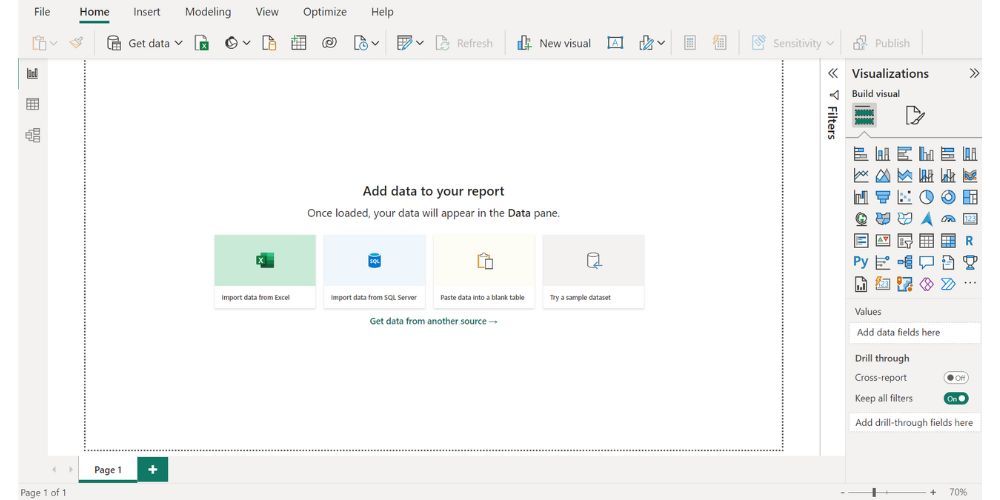
⭐ Zlokalizuj i wybierz plik z katalogu lokalnego. 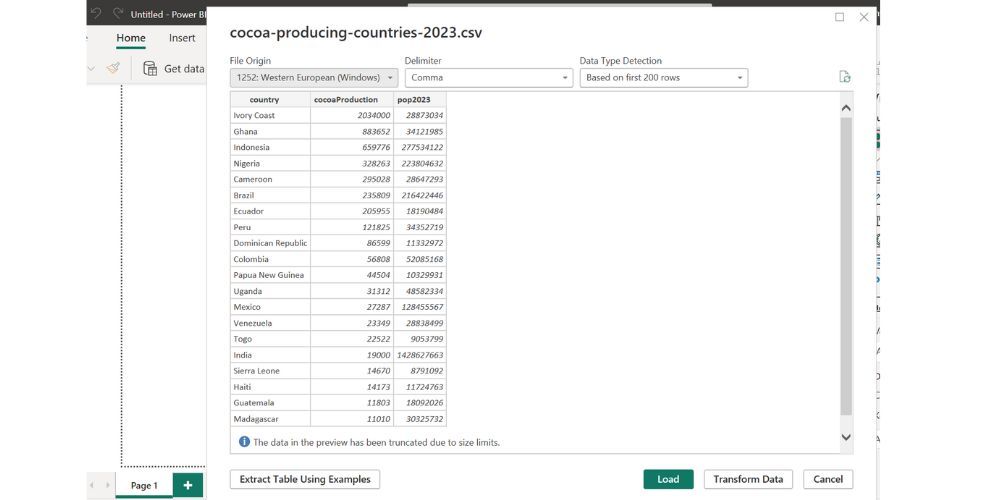
Po otwarciu Power BI Navigator zostanie wyświetlony podgląd wybranych danych. Jeśli wygląd pliku spełnia Twoje oczekiwania, wybierz opcję “Załaduj dane”, aby zaimportować go do raportu.
W przypadku niezadowolenia z danych, można skorzystać z Power Query, aby przeanalizować i zmodyfikować informacje.Na szczęście demonstracyjny zestaw danych w naszym scenariuszu wykazuje godny pochwały stan jakości.
Tworzenie wykresu słupkowego w Power BI
W celu włączenia dowolnego rodzaju wizualnej reprezentacji do obszaru roboczego Power BI, procedura pozostaje spójna. Jako ilustrację, wygenerujmy wykres słupkowy w Power BI jako punkt wyjścia. Po zaimportowaniu zestawu danych należy wykonać następujące czynności:
⭐ Przejdź do panelu Wizualizacja.
⭐ Kliknij wizualizację skumulowanego wykresu słupkowego w panelu wizualizacji. 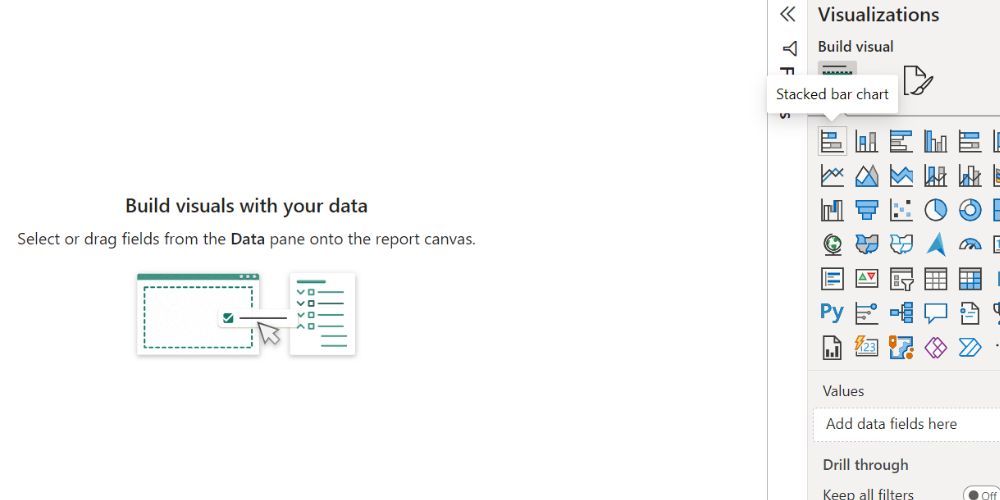
Przeciąganie i upuszczanie kolumny “Country” z panelu danych do pola osi Y jest prostym procesem, który można wykonać, klikając ikonę trzech kropek znajdującą się w prawym górnym rogu wykresu, wybierając opcję “Edit Graph Type”, a następnie przeciągając i zwalniając przycisk myszy nad polem osi Y, przytrzymując lewy przycisk myszy, aby je podświetlić. Na koniec zwolnienie przycisku myszy spowoduje umieszczenie wybranego elementu w polu osi Y.
⭐ Podobnie, przeciągnij i upuść kolumnę pop2023 z panelu Dane na oś X. Spowoduje to automatyczne wypełnienie wykresu słupkowego danymi. 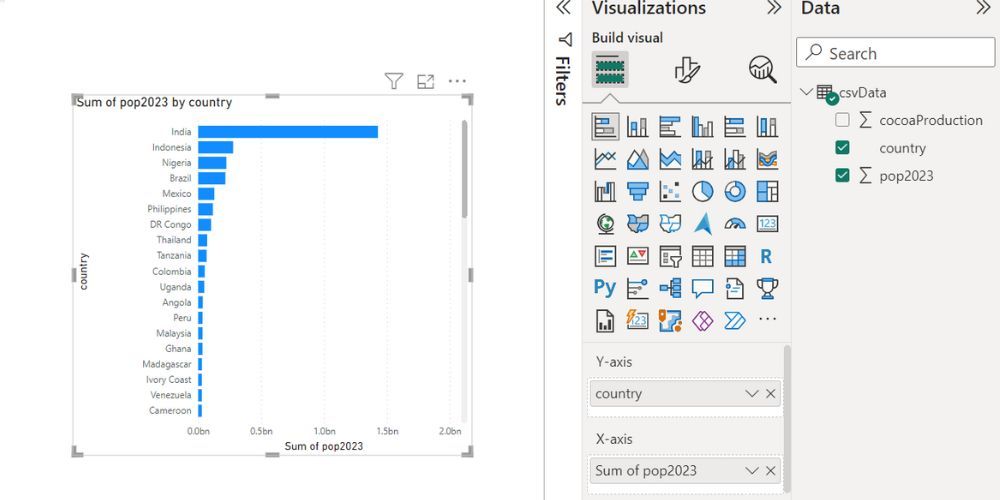
⭐ Kliknij ikonę Formatuj wizualnie, aby dostosować wykresy. 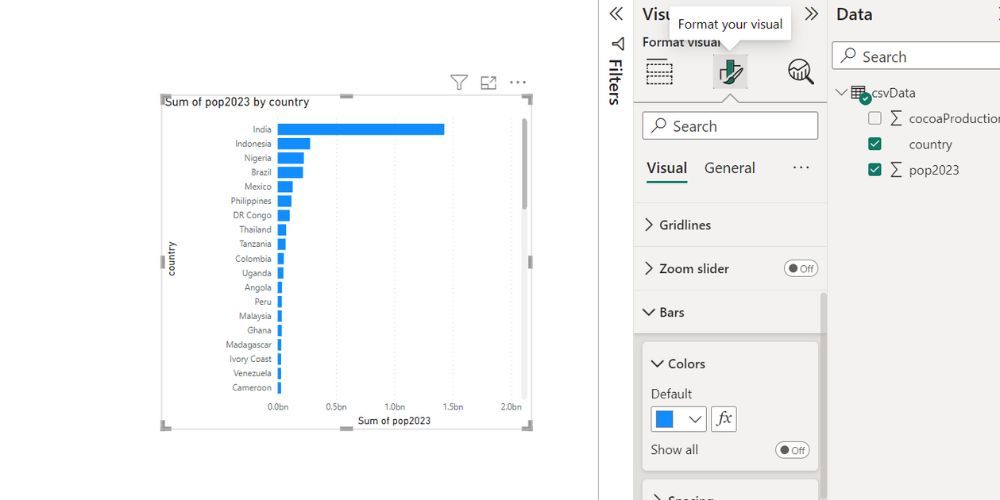
Istnieje wiele opcji personalizacji wykresu. Jedną z takich możliwości jest zmiana odcienia wykresu słupkowego poprzez wybranie żądanego koloru z opcji “Kolor” w menu rozwijanym oznaczonym “Słupek”.
Tworzenie wykresu kołowego w Power BI
Wykresy kołowe służą jako skuteczny sposób przedstawiania względnych wielkości różnych składników w zbiorze danych i mogą być generowane przy użyciu podobnej metodologii, jak ta stosowana przy tworzeniu wykresów słupkowych.
Wybierz żądany wykres kołowy z panelu “Wizualizacja”, znajdującego się w graficznym interfejsie użytkownika preferowanego oprogramowania do analizy danych.
Przeciągnij i upuść kolumnę “Kraj” z panelu Dane i umieść ją w legendzie, aby reprezentowała klucze danych dla wizualizacji.
Przeciągnij i upuść kolumnę “pop2023” z panelu danych do pola wartości, co spowoduje wypełnienie wykresu kołowego niezbędnymi informacjami.
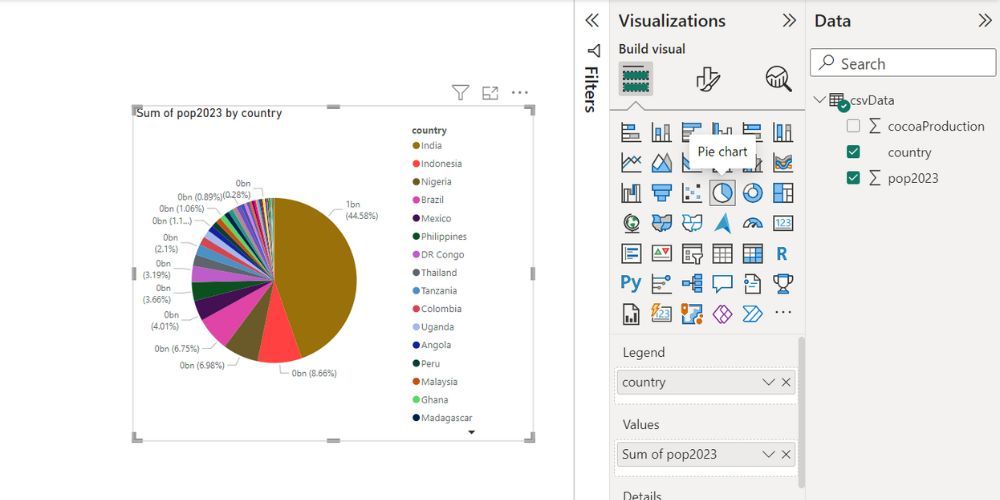
Tworzenie potężnych wykresów w Power BI
Power BI zapewnia ulepszone środowisko do tworzenia efektownych wizualnie i interaktywnych wizualizacji, które oferują odbiorcom głębsze zrozumienie danych.
Podwyższony stopień interaktywności ma zdolność przekształcania nieprzetworzonych informacji w wciągające i zrozumiałe narracje wizualne, wzmacniając w ten sposób pełny zakres możliwości danych.